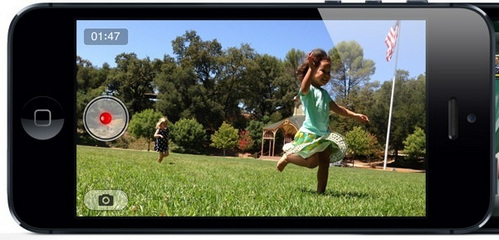
"ດີ, ຂ້າພະເຈົ້າບັນທຶກໄວ້ວິດີໂອນີ້ໃຊ້ ManyCam ແລະ webcam ຂອງຂ້າພະເຈົ້າ. ຂ້າພະເຈົ້າໄດ້ພະຍາຍາມບັນທຶກວິດີໂອອື່ນໆບາງຢ່າງກັບມັນຄັ້ງທໍາອິດແລະມັນເຮັດວຽກດີ. ບັນຫາແມ່ນໃນເວລາທີ່ຂ້າພະເຈົ້າບັນທຶກໄວ້ເປັນວິດີໂອຍາວປະມານ 4 ຊົ່ວໂມງ ... ຂະຫນາດຂອງມັນແມ່ນກ່ຽວກັບ 4 GB ແລະໃນເວລາທີ່ຂ້າພະເຈົ້າພະຍາຍາມທີ່ຈະຫລິ້ນມັນ, ເຖິງວ່າຈະມີຖ້າຫາກວ່າມັນເປັນ ManyCap, Windows Media Player, ຫຼິ້ນ VLC, ມັນຈະບໍ່ເຮັດວຽກ. ໃນນອກເຫນືອໄປຈາກທີ່, ວິດີໂອກ່ຽວກັບຄຸນສົມບັດຂອງຕົນບໍ່ໄດ້ສະແດງໃຫ້ເຫັນໄດ້ຍາວຕົວຈິງຂອງວິດີໂອໄດ້. ນີ້ເປັນ ແທ້ວິດີໂອສໍາຄັນກັບຂ້າພະເຈົ້າ, ຂ້າພະເຈົ້າສົງໄສວ່າສິ່ງທີ່ຂ້າພະເຈົ້າສາມາດເຮັດໄດ້ທີ່ຈະຫລິ້ນມັນ. ມັນເປັນໄປໄດ້? "
ພວກເຮົາບັນທຶກວິດີໂອໃນຊີວິດຂອງພວກເຮົາເນື່ອງຈາກເຫດຜົນທີ່ແຕກຕ່າງກັນ. ຖ້າຫາກວ່າທ່ານຢູ່ໃນເຫດການຫຼື wedding, ທ່ານອາດຈະຕ້ອງການທີ່ຈະເກັບກໍາປັດຈຸບັນວ່າດັ່ງນັ້ນທ່ານສາມາດສົ່ງມັນກັບ groupies ແລະຄອບຄົວຂອງທ່ານ. ສໍາລັບຄູ, ມັນເປັນສໍາຄັນເພື່ອບັນທຶກວິດີໂອຂອງຫ້ອງຮຽນຂອງເຂົາເຈົ້າດັ່ງນັ້ນເຂົາເຈົ້າສາມາດແບ່ງປັນກັບນັກຮຽນຄົນອື່ນ virtually. ໃນກໍລະນີອື່ນໆຈໍານວນຫນຶ່ງອາດຈະເປັນທ່ານມີ blog ຫຼືຊ່ອງ YouTube ທີ່ທ່ານຕິດຕໍ່ສື່ສານກັບປະຊາຊົນແລະໃນເວລາທີ່ທ່ານຕ້ອງການທີ່ຈະບັນທຶກວິດີໂອເພື່ອສົ່ງຂໍ້ຄວາມທີ່ຈະສົນທະນາຂອງທ່ານ. ຂະນະທີ່ທ່ານສາມາດເບິ່ງ, ປະຊາຊົນມີເຫດຜົນທີ່ແຕກຕ່າງກັນສໍາລັບວິດີໂອການບັນທຶກຂຶ້ນໃນໂອກາດທີ່.
ຫຼັງຈາກການບັນທຶກວິດີໂອ, ທ່ານຈໍາເປັນຕ້ອງເກັບຮັກສາອາດຈະບໍ່ວ່າຈະເປັນກ່ຽວກັບຄອມພິວເຕີຂອງທ່ານ, ພາຍນອກໄດຫລືຄວາມຊົງຈໍາບັດ. ຢ່າງໃດກໍຕາມ, ທ່ານອາດຈະກໍ່ໃຫ້ເກີດຄວາມຜິດພາດໃນເວລາທີ່ທ່ານພະຍາຍາມທີ່ຈະຫລິ້ນວິດີໂອຂອງທ່ານ. ແລະບາງຄັ້ງທ່ານຈະໄດ້ຮັບຂໍ້ຄວາມ: "ບໍ່ສາມາດຫຼິ້ນວິດີໂອຂໍອະໄພ, ວິດີໂອນີ້ບໍ່ສາມາດໄດ້ຮັບການມີຄົນຫຼິ້ນ." ຫຼື "ບໍ່ສາມາດເບິ່ງວິດີໂອໄຟລ໌ມີຂໍ້ມູນທີ່ບໍ່ຖືກຕ້ອງ.." ຖ້າຫາກວ່າທ່ານໄດ້ບັນທຶກໄວ້ໃຫ້ເຂົາເຈົ້າແລະຂະບວນການແມ່ນບໍ່ຄົບຖ້ວນສົມບູນ, ພວກເຂົາເຈົ້າຈະບໍ່ສາມາດຫຼິ້ນ. ເຫດຜົນຢູ່ເບື້ອງຫຼັງນີ້ແມ່ນເນື່ອງຈາກວ່າວິດີໂອກໍາລັງໄດ້ຮັບຄວາມເສຍຫາຍ. ດັ່ງນັ້ນສິ່ງທີ່ນໍາໄປສູ່ການສໍ້ລາດບັງຫຼວງຂອງວິດີໂອ?
- ວິດີໂອການບັນທຶກກ່ຽວກັບຫມໍ້ໄຟຕ່ໍາຄວນໄດ້ຮັບການຫຼີກເວັ້ນຍ້ອນວ່າມັນຈະເຮັດໃຫ້ຂອງກ້ອງຖ່າຍຮູບຫຼືຖ່າຍວິດີໂອໃນຂະນະທີ່ບັນທຶກແລະການຂັດຂວາງໃນໄລຍະການບັນທຶກວິດີໂອຈະສ້າງຄວາມເສຍຫາຍວິດີໂອແລະມັນປະຕິເສດທີ່ຈະຫລິ້ນມັນກ່ຽວກັບຜູ້ນສື່ມວນຊົນ.
- ທ່ານຈະສູນເສຍການເຂົ້າເຖິງວິດີໂອທີ່ບັນທຶກໃນກໍລະນີມັນຖືກເຊື່ອມຕໍ່ກັບລະບົບທີ່ຕິດເຊື້ອຮ້າຍແຮງທີ່ມີການຂົ່ມຂູ່ຈາກພາຍນອກເຊັ່ນ: ແບບ, malware, Trojan ແລະອື່ນໆເປັນ
- ວິດີໂອບັນທຶກຂອງກ້ອງຖ່າຍຮູບຫຼືວິດີໂອຂອງທ່ານອາດຈະໄດ້ຮັບຄວາມເສຍຫາຍຖ້າຫາກວ່າທ່ານຢ່າງກະທັນຫັນເອົາບັດຄວາມຊົງຈໍາຂອງຕົນໂດຍບໍ່ມີການປະຕິບັດຕາມວິທີການທີ່ເຫມາະສົມ.
- ປິດຄອມພິວເຕີເວລາທີ່ກ້ອງຖ່າຍຮູບໄດ້ຖືກເຊື່ອມຕໍ່ກັບມັນສາມາດສ້າງຄວາມເສຍຫາຍໄຟວິດີໂອທັງຫມົດທີ່ທ່ານໄດ້ບັນທຶກໄວ້ຈາກກ້ອງຖ່າຍຮູບຂອງທ່ານ.
ວິດີໂອທີ່ບັນທຶກສາມາດເກີດຄວາມເສຍຫາຍເຖິງວ່າຈະລະມັດລະວັງທັງຫມົດ. ເພື່ອໃຫ້ໄດ້ຮັບຄວາມເສຍຫາຍກັບຄືນໄປບ່ອນບັນທຶກວິດີໂອສະຖານະການປົກກະຕິແລະແກ້ໄຂບໍ່ສາມາດຫຼິ້ນບັນທຶກຄວາມຜິດພາດວິດີໂອ, ທ່ານສາມາດໄວ້ວາງໃຈໃນ Stellar Phoenix ສ້ອມແປງວີດີໂອ ຊອບແວກ່ຽວກັບການທັງ Mac ຂອງທ່ານເຊັ່ນດຽວກັນກັບຄອມພິວເຕີ Windows ທີ່ຈະລົບລ້າງຄວາມຜິດພາດຈາກໄຟລ໌ວິດີໂອທີ່ບັນທຶກໄວ້ທີ່ໄດ້ຖືກເສຍຫາຍແລະບໍ່ສາມາດ ຫຼິ້ນປົກກະຕິ.
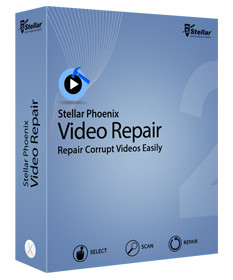
- ການສ້ອມແປງຄວາມເສຍຫາຍ header ໃນໄຟລ໌ວິດີໂອທີ່ບັນທຶກໄວ້.
- ການສ້ອມແປງສໍ້ລາດບັງຫຼວງໃນພາກສຽງຂອງໄຟລ໌ເສຍຫາຍວິດີໂອບັນທຶກໄວ້.
- ຄວາມຜິດພາດການສ້ອມແປງໃນການເຄື່ອນໄຫວຂອງວິດີໂອທີ່ບັນທຶກຄວາມເສຍຫາຍ.
- ການສ້ອມແປງຄວາມເສຍຫາຍບັນທຶກວິດີໂອນໍາສໍ້ລາດບັງຫຼວງ.
- ຄວາມຜິດພາດການສ້ອມແປງໃນຄວາມເສຍຫາຍການເຄື່ອນໄຫວຈັດລຽງລໍາດັບວິດີໂອບັນທຶກໄວ້.
- ການສ້ອມແປງຄວາມເສຍຫາຍຂໍ້ມູນຂອງໄຟລ໌ເສຍຫາຍວິດີໂອບັນທຶກໄວ້.
- ການແກ້ໄຂບໍ່ສາມາດຫຼິ້ນບັນທຶກວິດີໂອກ່ຽວກັບການ Windows 10/81/8/7 / Vista / XP.
- ການແກ້ໄຂບໍ່ສາມາດຫຼິ້ນບັນທຶກວິດີໂອກ່ຽວກັບ Mac El Capitan 1011, 1010, 109, 108, 107.
Tutorial ການສ້ອມແປງວີດີໂອ: ວິທີການແກ້ໄຂບໍ່ສາມາດຫຼິ້ນບັນທຶກວີດີໂອ
ຂັ້ນຕອນທີ 1 Add ຊໍາບັນທຶກວິດີໂອເພື່ອ Tool ການສ້ອມແປງວີດີໂອໄດ້.
ກົດ ວິດີໂອການສ້ອມແປງ ປຸ່ມ. ໃນຫນ້າຈໍການສ້ອມແປງວີດີໂອ, ໃຫ້ຄລິກໃສ່ ຕື່ມ ປຸ່ມ. ເປີດປ່ອງໄຟສະແດງ. ເອີ້ນເບິ່ງເພີ່ມວິດີໂອບັນທຶກເສຍຫາຍໃນບັນຊີລາຍຊື່.


ຂັ້ນຕອນທີ 2 ຕົວຢ່າງແລະວິດີໂອແກ້ໄຂບັນທຶກ.
ເລືອກໄຟລ໌ແລະໃຫ້ຄລິກໃສ່ ຕົວຢ່າງ ປຸ່ມເພື່ອເຂົ້າໄປເບິ່ງການທົບທວນຄືນຂອງເອກະສານສໍ້ລາດບັງຫຼວງກ່ອນຂະບວນການສ້ອມແປງ. ພຽງແຕ່ໃຫ້ຄລິກໃສ່ ການສ້ອມແປງ ປຸ່ມເພື່ອເລີ່ມຕົ້ນການວິດີໂອ MP4 ຂະບວນການສ້ອມແປງຄວາມເສຍຫາຍ.
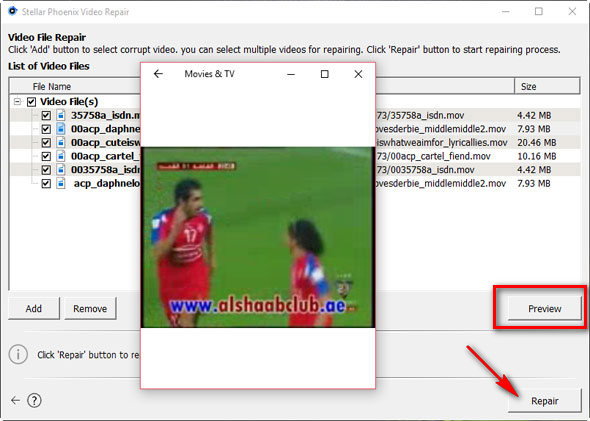

ຂັ້ນຕອນທີ 3 Save ແປງໄຟລ໌ວິດີໂອເພື່ອຄອມພິວເຕີ.
ນອກນັ້ນທ່ານຍັງສາມາດ ເບິ່ງຕົວຢ່າງ ໄດ້ມີການສ້ອມແຊມບໍ່ສາມາດເບິ່ງວິດີໂອທີ່ບັນທຶກໄວ້. ຫຼືພຽງແຕ່ໃຫ້ຄລິກໃສ່ ບັນທຶກ ປຸ່ມທີ່ຈະຊ່ວຍປະຢັດການແກ້ໄຂໄຟລ໌ວິດີໂອທີ່ບັນທຶກກ່ຽວກັບຈຸດຫມາຍປາຍທາງທີ່ເຫມາະສົມ.

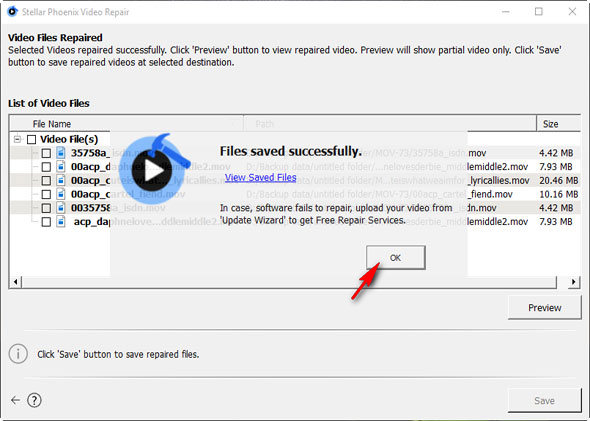
ຫຼັງຈາກຂະບວນການແຫ່ງຄວາມລອດເປັນທີ່ສົມບູນ, ທ່ານສາມາດຊອກຫາແລະເບິ່ງວິດີໂອທີ່ບັນທຶກໄວ້ມີການສ້ອມແຊມໃນຄອມພິວເຕີຂອງທ່ານ. ຊົມເຊີຍ! ໃນປັດຈຸບັນພຽງແຕ່ດາວນ໌ໂຫລດແລະມີພະຍາຍາມທີ່ດີທີ່ສຸດ ເຄື່ອງມືການສ້ອມແປງວີດີໂອ ຈະຊ່ວຍໃຫ້ທ່ານແກ້ໄຂຄວາມຜິດພາດວິດີໂອບໍ່ສາມາດຫຼິ້ນບັນທຶກໄວ້.
Recovery Video
- 1 ກູ້ຄືນປະເພດວິດີໂອທີ່ແຕກຕ່າງກັນ +
- 2 ກູ້ຄືນວິດີໂອຈາກກໍລະນີສຶກທີ່ແຕກຕ່າງກັນ +
- 3 ວິດີໂອການສ້ອມແປງ +






